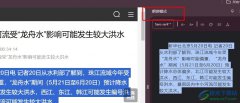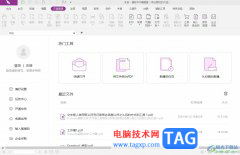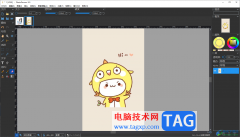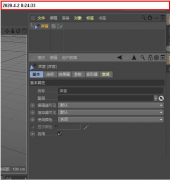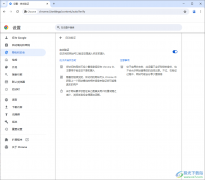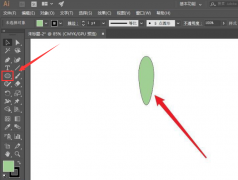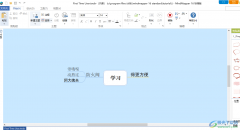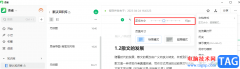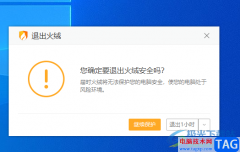PandaOCR是一款功能十分强大的OCR识别软件,该软件不仅提供识别图片文字以及剪切识别等功能,同时还提供一个自动翻译的功能,比如当我们将一张英文图片导入到PandaOCR中之后,那么该软件就会自动的将英文图片中的文字识别出来,并且会自动的将识别出来的英文进行翻译成中文,特别是一些急需将英文图片进行翻译的小伙伴们,如果自己的英文不是很突出,那么就可以通过该软件进行提取文字以及翻译文字内容等,并且该软件是免费使用的,但是如果你是新用户的情况下,可能不知道怎么使用PandaOCR进行英文图片文字的提取和翻译操作,那么小编就给大家讲解的一下如何使用PandaOCR识别英文图片并翻译的具体操作方法吧,如果你感兴趣的话可以看看方法教程,希望可以对大家有所帮助。
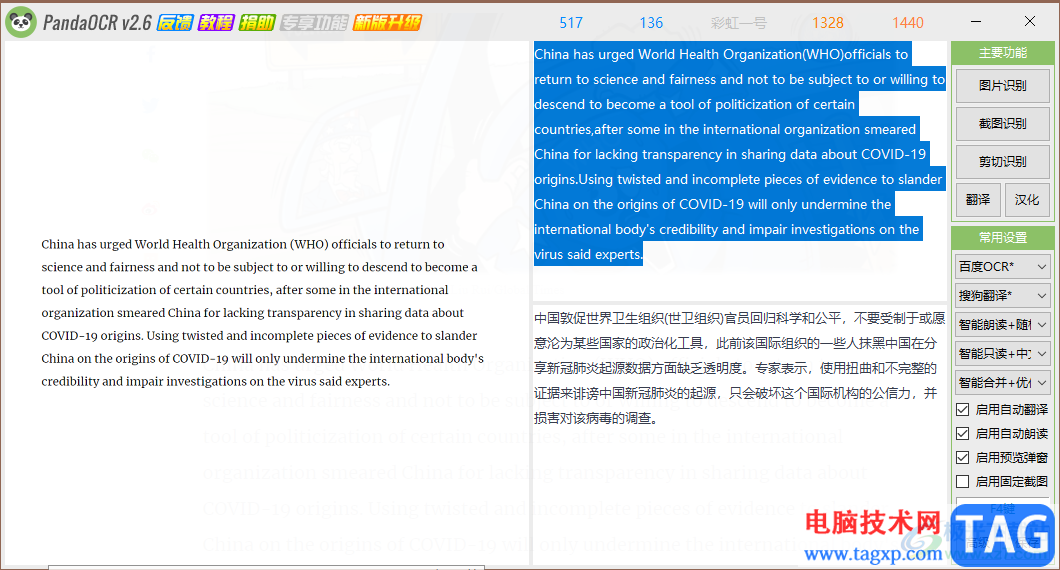
方法步骤
1.当我们进入到软件的操作页面之后,我们在该页面中将右侧的【图片识别】选项进行点击一下,打开本地文件夹页面。
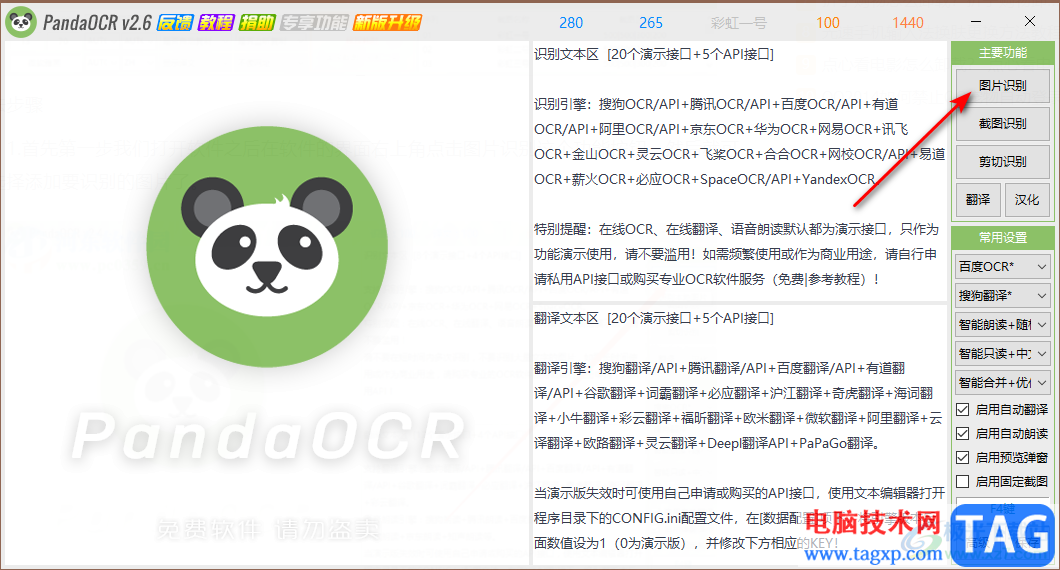
2.当我们进入到页面之后,我们将该页面中自己保存的英文图片找到,并且还需要将其用鼠标左键点击选中,接着再点击下方的【打开】按钮进行添加。
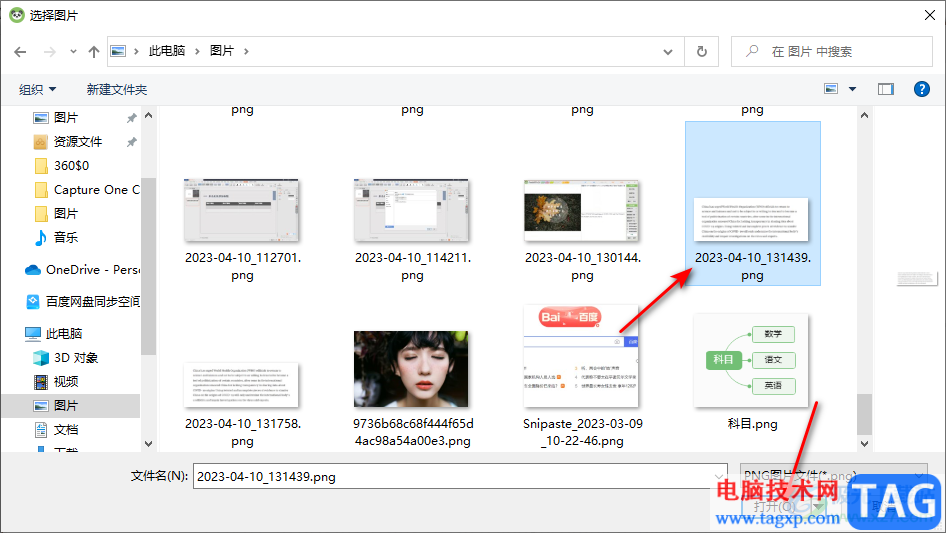
3.当我们的英文图片添加到页面之后,就会显示在左侧,然后右侧就会自动的将英文图片上的文字进行提取操作,如图所示。
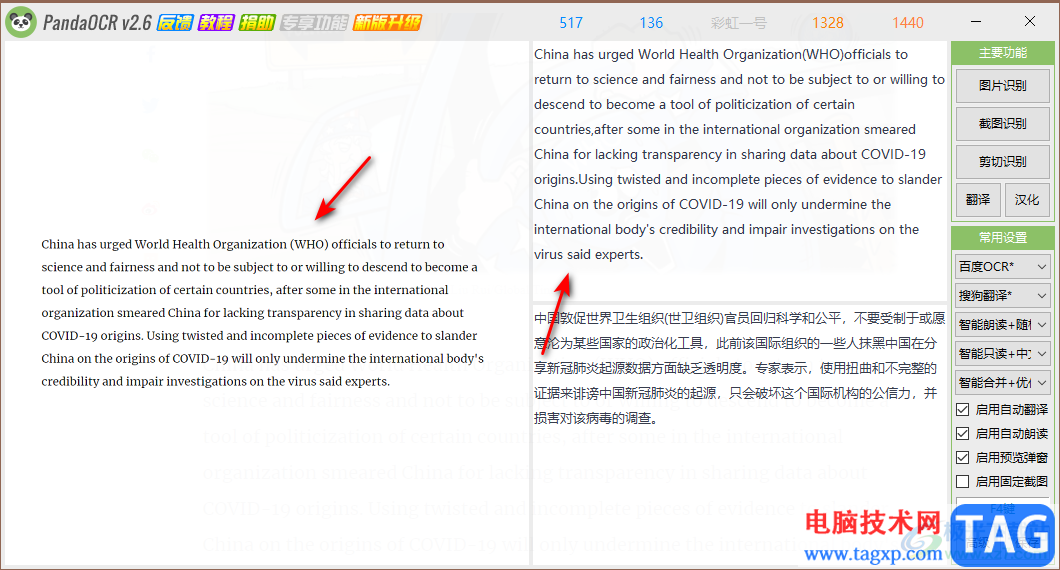
4.一般这款软件都是自动识别文字内容的,并且当你识别完成之后,在右侧的下方框中会自动的将识别出来的文字内容进行翻译,如图所示。
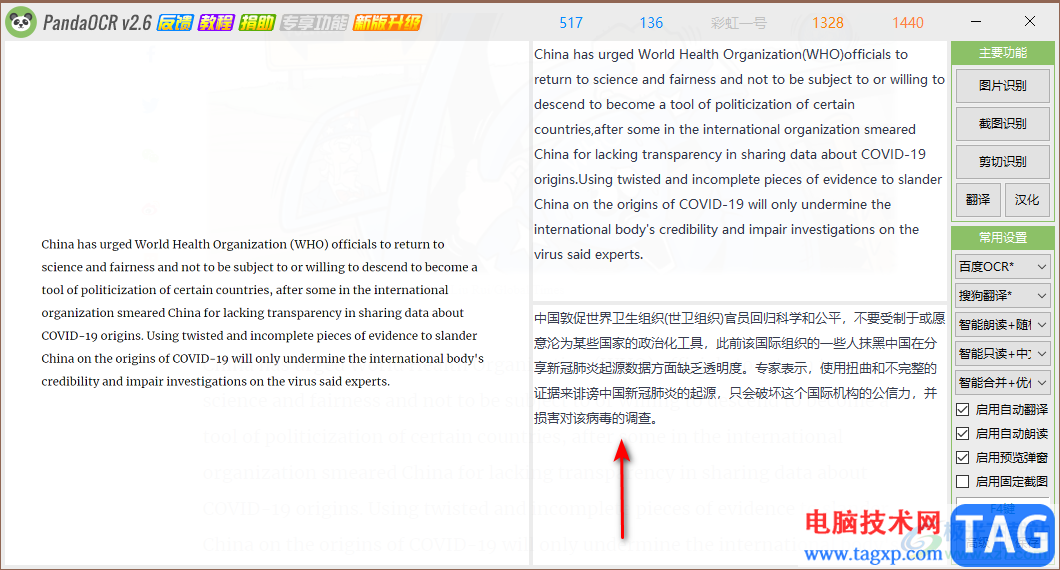
5.一般情况下很少没有自动翻译的情况,如果出现没有自动翻译的话,那么你可以通过按下快捷键Ctrl+回车键进行翻译,或者是Ctrl+鼠标双击进行翻译,以及可以点击右侧功能选项中的【翻译】按钮进行翻译,并且还可以点击alt+回车键进行朗读。
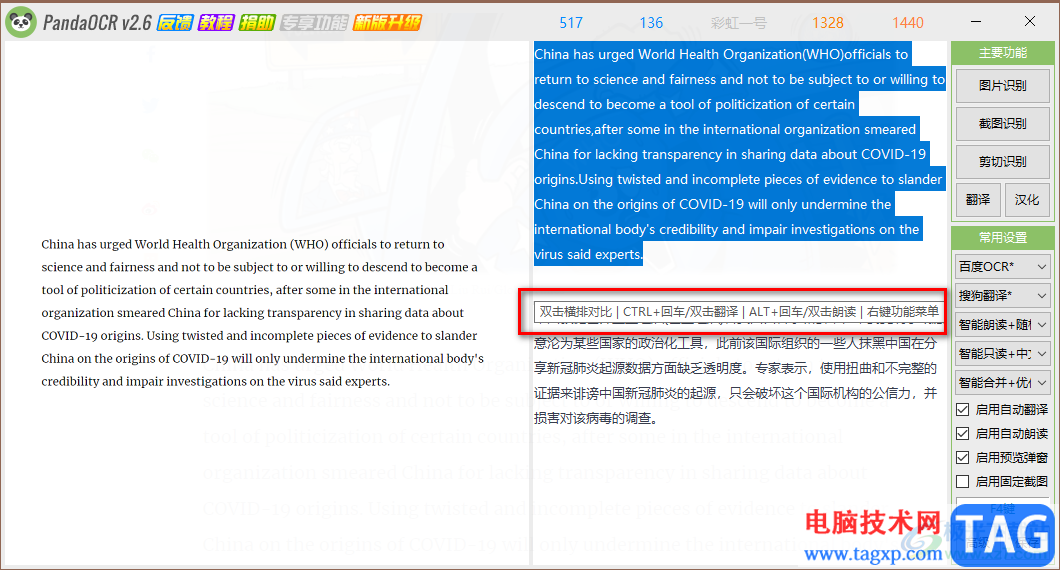
以上就是关于如何使用PandaOCR识别英文图片并翻译的具体操作方法,我们在使用该软件的时候,想要快速的将一张英文图片上的英文进行识别出来,并且想要将识别出来的文字翻译成中文来显示,那么该软件就可以很好的的帮助到大家,且操作方法非常的简单,识别和翻译出来的文字内容相对里说还比较精准,需要的话可以操作试试。